Conky ist eine Systemüberwachungsanwendung, die Informationen auf einem Desktop anzeigt. Conky zeigt Informationen über das gesamte System an, wie den Batteriestatus, E-Mail-Benachrichtigungen, Speicher, Prozessorinformationen und vieles mehr. Es zeigt auch den Kalender, die Uhrzeit und den Status des Wetters an. In diesem Artikel zeigen wir Ihnen, wie Sie das Systemüberwachungstool Conky auf Raspberry Pi OS installieren.
So installieren Sie Conky auf dem Raspberry Pi
Aktualisieren Sie zuerst die Paketliste von Raspberry Pi OS:
$ sudo passendes Update
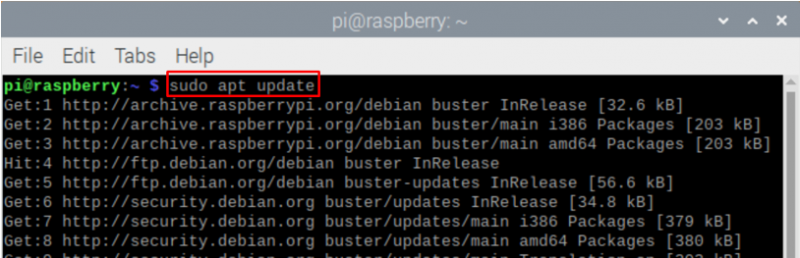
Um Conky auf Raspberry Pi zu installieren, führen Sie den unten angegebenen Befehl auf dem Terminal aus und der Installationsvorgang wird gestartet.
$ sudo geeignet Installieren conky

Sie können den folgenden Befehl ausführen, um die Installation von Conky auf Raspberry Pi zu bestätigen:
$ conky --Ausführung

Der Installationsvorgang ist jetzt abgeschlossen. Sie können Conky auf zwei Arten ausführen:
-
- Über GUI
- Durch Terminal
Durch GUI-Methode
Um conky über die GUI auszuführen, gehen Sie zu Anwendungsmenü und fein die Conky-Anwendung in der System-Tool Möglichkeit.
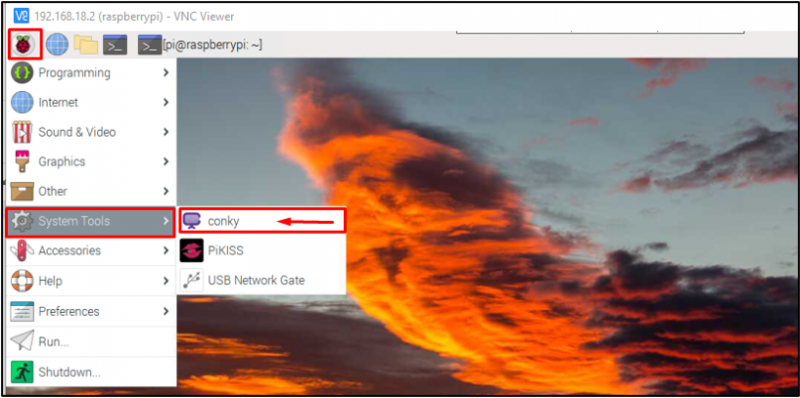
Laufen Conky Führen Sie über die Befehlszeile den folgenden Befehl aus:
$ conky
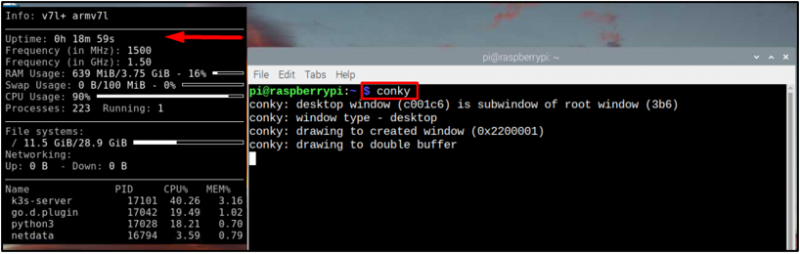
Das Conky-Überwachungsfenster erscheint auf dem Bildschirm und zeigt Ihre erforderlichen Informationen an.
Entfernen Sie Conky von Raspberry Pi
Um Conky von Raspberry Pi zu entfernen, folgen Sie dem unten genannten Befehl:
$ sudo passend conky entfernen -Y
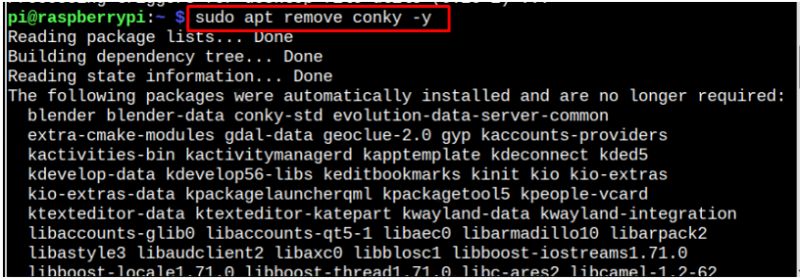
Fazit
Conky ist ein Systemüberwachungstool, das verschiedene systembezogene Informationen zu Ihrem Raspberry Pi-System anzeigt und einfach über den Befehl apt installiert werden kann. Nach der Installation können Sie die Conky-Anwendung über das Hauptanwendungsmenü im ausführen Systemwerkzeuge Option oder führen Sie es direkt vom Terminal aus mit der aus 'konky' Befehl.